Как подключить два компьютер на один интернет кабель своими руками
Как разделить витую пару на два устройства
Интернет — то, без чего человек в современном обществе обойтись уже не может. Через интернет происходит общение, работает бизнес и устроен досуг современного общества. Основой построения конечной точки потребления является витая пара. Восьми или четырех-жильный кабель, устроенный по принципу переплетения двух жил. Каждая пара имеет свой шаг плетения и если расплести метр кабеля, длина жил каждой пары будет отличаться. Это сделано для уменьшения наводок пары на пару. В чем же отличие четырех пар от двух? Ведь многие интернет-провайдеры используют для подключения абонентов четырех жильный кабель. Отличие в скорости передачи данных. По двум парам можно подключить только 100 Мбит/с, по четырем парам возможно подключение на скорости 100 Мбит/с, 1 Гбит/с и 10 Гбит/с. Для обычного пользователя, будь это квартира или офис, вполне достаточно 100 Мбит/с. Для подключения со скоростью 100 Мбит используются оранжевая и зелёная пары, синяя и коричневая пары не используются. Если посмотреть на коннектор, можно увидеть, что там 8 пинов для подключения жил. Распиновка на коннекторе rj-45 следующая: первый, второй, третий и шестой контакт – это бело-оранжевая, оранжевая, бело-зеленая и зелёная жилы, соответственно и соблюдая такой порядок при расключении можно организовать две линии по 100 Мбит. Почему же некоторые провайдеры подключают восьми-жильным, а некоторые четырех-жильным кабелем? Ответ: это пожелание самого провайдера, учитывается заклад на будущее и при пожелании абонента перейти на более высокую скорость подключения, переукладку кабеля выполнять не нужно, плюс, на одну линию можно подключить двух абонентов со скоростью 100 Мбит/с. Иногда провести новую линию или очень сложно, или финансово неоправданно и наличие запасных жил – это выход из ситуации.
Для подключения со скоростью 100 Мбит используются оранжевая и зелёная пары, синяя и коричневая пары не используются. Если посмотреть на коннектор, можно увидеть, что там 8 пинов для подключения жил. Распиновка на коннекторе rj-45 следующая: первый, второй, третий и шестой контакт – это бело-оранжевая, оранжевая, бело-зеленая и зелёная жилы, соответственно и соблюдая такой порядок при расключении можно организовать две линии по 100 Мбит. Почему же некоторые провайдеры подключают восьми-жильным, а некоторые четырех-жильным кабелем? Ответ: это пожелание самого провайдера, учитывается заклад на будущее и при пожелании абонента перейти на более высокую скорость подключения, переукладку кабеля выполнять не нужно, плюс, на одну линию можно подключить двух абонентов со скоростью 100 Мбит/с. Иногда провести новую линию или очень сложно, или финансово неоправданно и наличие запасных жил – это выход из ситуации.
Как подключить два компьютер на один интернет кабель
Для подключения двух устройств к витой паре, существует несколько способов.
Разветвитель витой пары, UTP, 1х2RJ-45
Разветвитель — это самый простой способ раздвоить интернет кабель. Разветвитель работает по принципу один ввод, два вывода. Для организации раздвоения сигнала, подключаем два патч-корда в передающее устройство и в разъемы rj45 в разветвитель, а коннектор на второй стороне подключаем в заложенную линию в офисе или квартире. Со второй стороны розетки выполняем ту же операцию, только патч-корды с разъемов разветвителя подключаем к оборудованию потребителя, будь то компьютер, ноутбук, коммутатор, точка доступа или роутер. Принцип работы: раздвоения сигнала внутри разветвителя и передача его на 1,2,3 и 6 контакт на выходе.
Раздвоение витой пары с помощью коннектора rj-45
Раздвоить интернет сигнал можно с помощью четырех коннекторов. Это самый дешёвый способ, не самый визуально привлекательный и требующий работы с инструментом, таким как канцелярский нож и плоская отвёртка. Можно конечно купить обжимку для витой пары, но бюджет значительно увеличится.
Принцип расключения кабеля, тот же что и у разветвителя. В коннекторе 8 пинов для подключения жил. Для передачи данных нужно задействовать 1,2,3 и 6. Снимаем изоляцию с кабеля, разводим пары. В первый коннектор заводим бело-оранжевую в первый пин, оранжевую во второй, бело-зеленую в третий и зелёную в шестой. Забиваем ножи коннектора с помощью отвёртки. Во второй коннектор заводим бело-синюю жилу в первый пин, синюю во второй, бело-коричневую в третий и коричневую в шестой и забиваем отвёрткой или обжимаем обжимкой.
Розетка двухпортовая 2хRJ45 UTP для раздвоения витой пары
На рынке комплектующих СКС можно купить розетку двухпортовую cat. 5e и cat. 6. Они рассчитаны на подключение двух пользователей двумя витыми парами по 8 жил. Имея в наличии один кабель можно легко расключить его на два порта. Распиновка подключения следующая: бело-оранжевую и зелёную пару набиваем по цветовой схеме на первый порт, а синюю и коричневую пары набиваем на место оранжевой и зелёной на втором порту. Делаем это с двух сторон кабеля и можем патч-кордами коммутировать подключения двух абонентов. Для расключения понадобиться только канцелярский нож. Купить наружную двухпортовую розетку 2*rj45 можно от 2$ за штуку, их нужно две.
Соединитель витой пары под забив для разветвления интернет кабеля
Раздвоение интернет кабеля можно сделать с помощью набивного сращивателя UTP или FTP. Это удобный способ, поскольку соединение относительно изолировано и подходит для монтажа в местах общего пользования, где коннектор могут отключить и связь будет нарушена. Разветвление витой пары происходит по цветовой схеме, указанной в ранее приведенных способах и прячется в пластиковом боксе. Заводим с одной стороны один конец кабеля и расключаем все восемь жил, со второй стороны два конца кабеля и расключаем оранжевые и зелёные пары первого кабеля на первый, второй, третий и шестой пины, а оранжевую и зелёную пару второго кабеля на четвертый, пятый, седьмой и восьмой пины. Также делаем на другой стороне кабеля и подключаем в активное оборудование. Для расключения понадобиться только канцелярский нож. Купить Соединитель витой пары UTP, кат. 5e, под забивание можно примерно от 1,7$, их нужно два.
Это удобный способ, поскольку соединение относительно изолировано и подходит для монтажа в местах общего пользования, где коннектор могут отключить и связь будет нарушена. Разветвление витой пары происходит по цветовой схеме, указанной в ранее приведенных способах и прячется в пластиковом боксе. Заводим с одной стороны один конец кабеля и расключаем все восемь жил, со второй стороны два конца кабеля и расключаем оранжевые и зелёные пары первого кабеля на первый, второй, третий и шестой пины, а оранжевую и зелёную пару второго кабеля на четвертый, пятый, седьмой и восьмой пины. Также делаем на другой стороне кабеля и подключаем в активное оборудование. Для расключения понадобиться только канцелярский нож. Купить Соединитель витой пары UTP, кат. 5e, под забивание можно примерно от 1,7$, их нужно два.
На сайте IPSHOP можно купить розетки, соединители, разветвители и коннекторы для витой пары с доставкой по Украине.
Как соединить интернет кабель | Твой сетевичок
Беспроводные технологии активно вторгаются в нашу жизнь. Но для многих ненавистные провода, в том числе, интернет кабель, все еще реальность. Тем не менее надо отдать должное проводному типу подключения оборудования к сети. Он остается надежным, доступным и широко распространен в разных уголках мира. Есть и неоспоримый минус. Интернет кабель всегда находятся под угрозой внешних повреждений. Конечно, современные технологии позволяют создать надежную оплетку, но в домашних условия она практически не встречается. Если у вас в квартире поврежден интернет кабель и вы считаете, что надо непременно вызвать специалиста, это не всегда так. Познакомьтесь с материалом изложенным в этой статье, узнайте все о соединении сетевого кабеля и самостоятельно решите возникшую проблему.
Но для многих ненавистные провода, в том числе, интернет кабель, все еще реальность. Тем не менее надо отдать должное проводному типу подключения оборудования к сети. Он остается надежным, доступным и широко распространен в разных уголках мира. Есть и неоспоримый минус. Интернет кабель всегда находятся под угрозой внешних повреждений. Конечно, современные технологии позволяют создать надежную оплетку, но в домашних условия она практически не встречается. Если у вас в квартире поврежден интернет кабель и вы считаете, что надо непременно вызвать специалиста, это не всегда так. Познакомьтесь с материалом изложенным в этой статье, узнайте все о соединении сетевого кабеля и самостоятельно решите возникшую проблему.
Зачем нужно соединять и наращивать интернет кабель
Практически все многоэтажные дома снабжены широкополосным высокоскоростным доступом в интернет. Осуществляется он с использованием проводных линий связи разного типа. Потребность удлинить интернет кабель возникает довольно часто. Для этого есть несколько поводов:
Для этого есть несколько поводов:
- создание домашней локальной сети;
- перенос компьютера из одного помещения в другое;
- устранение повреждения кабеля.
Мало сведущие в этих вопросах люди, обращаются к мастерам по объявлению, делают заявку провайдеру на устранение неполадок.
Это всегда трата времени и денег. Такие работы можно выполнить самостоятельно. Остановимся подробно на простых способах соединения интернет кабеля. Другое название интернет кабеля – витая пара.
Витая пара или интернет кабель – общее название всех проводов, которые используют для сетевых монтажных работ. Кабель для подключения компьютера к роутеру правильно называть патч-корд.
Как соединить интернет кабель и какие инструменты нужны для каждого способа
Что потребуется для работы:
- интернет кабель;
- коннекторы RJ-45;
- кримпер;
- стриппер и прямая отвертка.
Разберемся, что из себя представляют эти материалы и инструменты.
Читайте еще: Как подключить два компьютера к интернету через один кабель
Сначала определимся, что из себя представляет интернет кабель и для чего нужен. Это кабель, который может выполнять несколько функций. Соединять сеть и роутер, компьютер с роутером, объединять сразу несколько компьютеров. Кабель нужной длины можно приобрести в магазине.
Интернет кабельПравда в продаже есть уже обжатые кабели. Не всегда это бывает удобно. Обжатый кабель, это провод с зафиксированными на нем коннекторами. Порой они создают неудобства, требуя больших отверстий в стене. Кроме того вас может не устроить стандартная длина, которая предлагается изготовителями продукции. Это может быть 2; 4; 6 метров и более.
Стриппер – инструмент для снятия изоляции. Есть много моделей этого устройства, как в ценовом так и в функциональном исполнении. С его помощью можно, не рискуя повредить жилы кабеля, снять оплетку. Отрезок кабеля вставляется в отверстие, слегка прижимается, и поворачивается вокруг оси. Далее, часть обрезанной изоляции, легко снимается руками. Нет надобности покупать стриппер, если у вас есть кримпер с лезвием, о котором расскажем ниже. Для снятия оплетки можно использовать острый нож.
Отрезок кабеля вставляется в отверстие, слегка прижимается, и поворачивается вокруг оси. Далее, часть обрезанной изоляции, легко снимается руками. Нет надобности покупать стриппер, если у вас есть кримпер с лезвием, о котором расскажем ниже. Для снятия оплетки можно использовать острый нож.
Коннекторы
Коннектор – это небольшой разъемчик. Служит для присоединения сетевого кабеля к модему или компьютеру. Потребуется коннектор RJ-45. Приобретайте с запасом, обойдется в копейки.
Кримпер
Это клещи для крепления коннекторов к кабелю. Если прокладка сетевого кабеля – разовая работа, то можно позаимствовать инструмент у знакомых, или воспользоваться отверткой. Часто мастера называют этот инструмент «обжимкой». Принцип работы кримпера прост. Вводим подготовленный конец кабеля в коннектор, а коннектор в соответствующую ячейку кримпера. Зажимаем, раздается легкий щелчок. Это сигнал о том, что кабель обжат.
Если решили, что этот инструмент вам необходим, при покупке стоит обратить внимание на вес кримпера. Слишком легкий не внушает доверия и может быстро сломаться, а от тяжелого устанут руки. Для работы с разными типами коннекторов купите многопозиционный инструмент, как показано на рисунке.
Слишком легкий не внушает доверия и может быстро сломаться, а от тяжелого устанут руки. Для работы с разными типами коннекторов купите многопозиционный инструмент, как показано на рисунке.
Если кримпера нет, обжать витую пару можно с помощью отвертки.
Это чисто для тех, кому надо срочно сделать соединение кабеля, а клещи отсутствуют. Последовательность действий:
- подрезаем кабель;
- определяемся со схемой подключения;
- заводим кабель в коннектор RJ-45;
- делаем фиксацию кабеля отверткой. Располагаем на столе коннектор с кабелем и прижимаем одной рукой. Второй рукой берем отвертку и фиксируем контакты.
На рисунке стрелками показан вид обжатого и не обжатого контакта:
Надо последовательно, и крайне аккуратно обжать все проводки. Для обжима выберите отвертку с соответствующей толщиной конца. Затем, зафиксируйте сам провод, чтобы жилы в случае натяжения провода не выскочили из гнезд. Удерживая коннектор на столе, надавите отверткой на кабель.
Удерживая коннектор на столе, надавите отверткой на кабель.
Вот и все. Подключайте кабель к компьютеру и путешествуйте по интернету.
Перед самим процессом обжатия определитесь, что и с чем собираетесь соединить.
Здесь надо обладать некоторыми теоретическими знаниями. Существует два вида – прямое и перекрестное соединение.
Прямое соединение интернет кабеля
Этой схемой пользуются для соединения компьютера или телевизора с роутером.
Важно! Локальная сеть работать не будет, если прямым соединением объединить два компьютера.
Перекрестное соединение интернет кабеля
Схема пригодна для соединения между собой двух компьютеров, роутеров или любой другой комбинации между этим оборудованием.
Рассмотрим способы соединения интернет кабеля
Читайте еще: Как подключить компьютер к роутеру через кабель?
С помощью скрутки
Метод используют для ремонта или удлинения кабеля. Провод, восьми или четырех жильный, разбирают на жилы. После этого проводники двух интернет кабелей скручивают согласно выбранной схеме. Потребуется стриппер для удаления оплетки, припой, термоусадка для изоляции стыка, и изолента. Чтобы получить неразборное соединения, пользуются специальным феном.
Провод, восьми или четырех жильный, разбирают на жилы. После этого проводники двух интернет кабелей скручивают согласно выбранной схеме. Потребуется стриппер для удаления оплетки, припой, термоусадка для изоляции стыка, и изолента. Чтобы получить неразборное соединения, пользуются специальным феном.
Скручивание проводников:
- зачистить на четыре сантиметра оплетку кабеля с обоих концов;
- разобрать зачищенные проводники;
- согласно выбранной схемы сделать скрутку жил;
- концы жил выровнять, и обмотать припоем из тонкой проволоки;
- изолировать термоусадочными трубками скрученные с припоем, и нагретые кончики жил;
- обмотать место соединения изолентой.
Если подойти к процессу скрутки со всей аккуратностью, то шнур практически не изменит свою форму и его можно будет пропустить даже через небольшие отверстия, или провести под плинтусом.
Надо сказать, что соединив кабель с помощью скрутки, вы снизите качество передачи данных. Высока вероятность потери сигнала. Для линий с большой протяженностью этот ненадежный способ применять не стоит.
Высока вероятность потери сигнала. Для линий с большой протяженностью этот ненадежный способ применять не стоит.
С помощью соединителя
Рассмотрим четыре вида соединителей интернет кабеля
Джойнер
Считается, что это наиболее практичное соединение. Соединитель позволяет удлинить или восстановить витую пару. Это небольшая коробочка, которая снабжена разъемами RJ-45 с противоположных сторон. Витую пару обжимают с двух сторон в коннекторы и присоединяют к джойнеру. Иногда джойнер именуют сплиттером. Это неправильно. Сплиттер снабжен одним входом и двумя выходами. Им пользуются при необходимости соединить два компьютера от одного восьмижильного кабеля, разделив жилы по четыре на каждый компьютер.
Каплер
Специалисты считают это наиболее подходящим соединением, как с технической стороны, так и со стороны, касающейся внешнего вида. Каплер изготовлен в виде коробочки.
Внутри находятся 16 ножевых контактов. Сетевые розетки построены именно по этому принципу. Витая пара заводится с двух сторон и фиксируется отверткой подходящего размера. Профессионалы это делают с помощью панчера. Вот как он выглядит:
Сетевые розетки построены именно по этому принципу. Витая пара заводится с двух сторон и фиксируется отверткой подходящего размера. Профессионалы это делают с помощью панчера. Вот как он выглядит:
Для разового использования вряд ли стоит приобретать этот инструмент. Подойдет шлицевая отвертка. Соединение отличается надежностью. Если надо выполнить уличный вариант, то используйте изоленту, чтобы предотвратить попадание воды внутрь устройства.
Читайте еще: Как вывести изображение с компьютера на телевизор: кабельное подключение телевизора к компьютеру
Сетевая розетка
Одна часть кабеля согласно цветовой схемы заправляется в ножи, ко второй присоединяют коннектор и вставляют в разъем. Сегодня создают розетки, внешний вид которых не нарушает дизайн квартиры.
Скотчлок
Потребуются пассатижи. Для соединения кабеля надо зачистить его от изоляции и разложить по цветам. Заправить жилы в скотчлок соблюдая цвета жил, то есть цвет в цвет. Надеваем колпачок и зажимаем без фанатизма пассатижами. Правда получившийся букет из разноцветных скотчлоков так и висит на всеобщее обозрение, провоцируя хулиганов в подъезде на неблаговидный поступок. Его могут подпалить или просто оборвать. Это самый главный недостаток соединения.
Надеваем колпачок и зажимаем без фанатизма пассатижами. Правда получившийся букет из разноцветных скотчлоков так и висит на всеобщее обозрение, провоцируя хулиганов в подъезде на неблаговидный поступок. Его могут подпалить или просто оборвать. Это самый главный недостаток соединения.
С помощью пайки
В этом случае потребуется умение работать с паяльником, но зато в результате вы получите необходимой прочности и надежности. Для работы потребуется:
Паяльник
Такой инструмент должен быть у в ремонтном наборе каждого домашнего мастера. Обладая минимумом знаний по электротехнике, прибор поможет устранить разрывы или удлинить интернет кабель.
Припой
В магазине припой можно увидеть в виде прутков с диаметром от 2 до 8 мм. В продаже также появились комбинированные припои в виде трубки с порошком из флюса. Это значительно упрощает процесс пайки.
Флюс
Чтобы получить качественное соединение материала проводников и припоя, надо удалить с проводника оксидную пленку. Для этой цели используют наждачную бумагу. После такой обработки проводник надо покрыть специальным составом, который называется –флюс. Он создает пленку, для защиты материала провода от дальнейшего окисления, и обеспечивает нормальный контакт припоя с проводом.
Для этой цели используют наждачную бумагу. После такой обработки проводник надо покрыть специальным составом, который называется –флюс. Он создает пленку, для защиты материала провода от дальнейшего окисления, и обеспечивает нормальный контакт припоя с проводом.
Изолента и инструмент для зачистки кабеля, например марки – WT-4009.
Принцип работы с паяльником:
- Наружную оболочку разрезать вдоль или удалить.
- С помощью стриппера зачистить проводники. Обращайтесь с жилами осторожно Не используйте кухонные ножи или ножницы. Они могут легко их повредить.
- Проводники одного цвета обоих шнуров скрутите. Отрежьте лишнюю часть скрутки.
- Место скрутки каждого проводника, предварительно обработанное флюсом, покройте ровным слоем припоя.
- Изолируйте по отдельности каждую жилу, а затем, объединив их вместе обмотайте изолентой так, чтобы не было видно оголенных участков.
В набор для ремонта всегда входит кабельный тестер.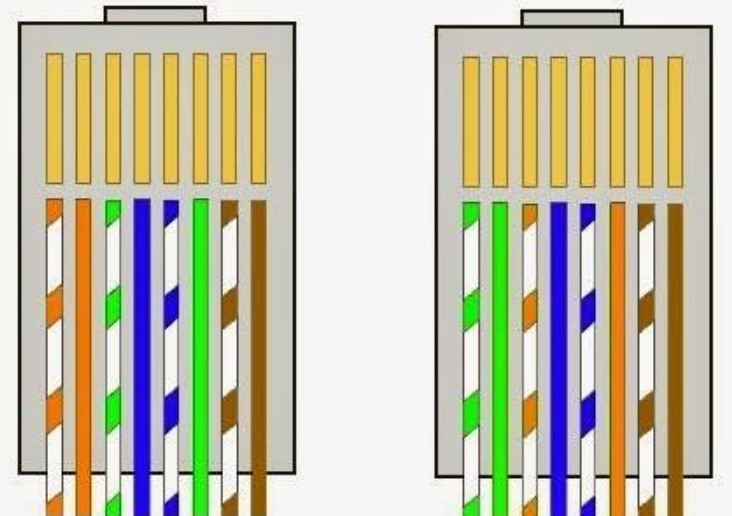
Тестер – прибор для диагностики витой пары. Купив такой прибор всегда можно убедиться в исправности провода и проверить результаты своей работы по восстановлению кабеля.
Если все сделано правильно загорится зеленая лампочка.
Посмотрите видео на тему: соединение интернет кабеля в домашних условиях:
Какой способ соединения кабеля лучше
Как видите, вариантов удлинить или спасти поврежденный интернет кабель, вполне достаточно, чтобы выбрать подходящий именно для вас. Все зависит от наличия инструментов, навыков мастера, личных предпочтений или создавшейся ситуации. Любой из способов имеет свои плюсы и минусы, поэтому универсального способа не существует.
Все зависит от наличия инструментов, навыков мастера, личных предпочтений или создавшейся ситуации. Любой из способов имеет свои плюсы и минусы, поэтому универсального способа не существует.
Как Обжать Витую Пару RJ-45
Поговорим про то, как обжать экранированный кабель витой пары. Простыми словами, как присоединить к штекеру сетевой провод для подключения интернета с коннектором RJ-45, состоящего из 8 или 4 жил. С его помощью также соединяются между собой роутер, компьютер и другие устройства. В данной статье хочу поделиться схемами с цветами и опытом работы с инструментом — клещами или кримпером. Навык пригодится каждому, кто имеет дело с сетевым оборудованием любой категории. Например, если разболтался коннектор интернет кабеля от провайдера в результате многократных подключений, либо чтобы подсоединить новый компьютер к роутеру.
Инструменты для обжима витой пары RJ-45 из 8 (4) жил
Наверняка многие сталкивались с такой ситуацией, когда «вилка» интернет кабеля в ходе эксплуатации замусоливалась, ломалась (особенно часто это происходит с пластмассовой защелкой), в результате чего контакты отходили, и интернет плохо работал. Лечится все просто — надо заново обжать сетевой кабель (витую пару) коннектором RJ-45.
Для этого нам потребуется:
- Собственно кабель от интернета (Ethernet) — витая пара.
- Несколько коннекторов RJ-45 для подключения к роутеру (потребуется один, а остальные про запас)
- Обжимные клещи, или кримпер — специальный инструмент, который можно приобрести на любом радиорынке
Схемы и цвета распиновки восьмижильного сетевого кабеля интернет
Прежде всего надо определиться, по какой схеме будем обжимать кабель. А их есть две. Надежнее всего посмотреть, как он был обжат раньше — на откусанном коннекторе. Если же обжимаете витую пару с нуля, то придется подумать.
Прямой тип обжима по цветам
Прямой тип обжима — подойдет для интернет кабеля или сетевого патчкорда, с помощью которого можно подключить компьютер к роутеру. Называется прямым, потому что оба конца обжимаются одинаково. Поскольку, один конец уже подключен в коробке вашего провайдера, нам нужно проделать эту процедуру только 1 раз. Если же вам надо соединить ПК с роутером, то второй конец обжимаем точно также, как первый — поэтому такой тип и называется «прямым».
Показать результатыПроголосовало: 6443
Стоит отметить, что для стандарта Ethernet 100Base-T (скорость до 100 мб/с) используется только 4 проводка — оранжевые и зеленые. Остальные же зарезервированы для более скоростного 1000 Мб-ного стандарта. И для прямого обжима есть еще два подтипа — «A» и «B». Разница между ними в том, что поменяны местами оранжевые и зеленые проводки (вместо оранжевого — зеленый, вместо оранжево-белого — зелено-белый).
Перекрестная схема распиновки RJ-45
Еще один вид сетевого кабеля RJ-45, который подойдет только для соединения напрямую двух компьютеров — перекрестный или кроссовый (от англ. «cross» — крест). Здесь два конца имеют разный порядок проводов — один по типу «А», а второй по типу «В».
«cross» — крест). Здесь два конца имеют разный порядок проводов — один по типу «А», а второй по типу «В».
Как обжать витую пару с помощью инструмента «клещи»?
- Прежде чем обжать витую пару, надо откусить и сохранить старый коннектор — он будет примером нам в дальнейшем.
- Далее аккуратно, не повредив «витые пары», очистить конец нового кабеля от изоляции. Для этого можно использовать специальный двойной нож на приобретенных клещах или просто вскрыть и очистить изоляцию перочинным ножиком.
- Перед вами окажутся 4 витые пары из 8 цветных жил проводков. Необходимо их отсоединить друг от друга и ровно обкусить, чтобы все они были одной длины.
- После этого распрямляем все жилы из сетевого кабеля и складываем их в нужной последовательности соответственно схеме — главное не перепутать цвета проводов витых пар.
- Далее самое ответственное — берем в левую руку коннектор защелкой вниз, в правую — сетевой кабель. И аккуратно вставляем в пазы проводки — главное, чтобы не нарушилась их последовательность, иначе ничего не будет работать.
 При этом общая внешняя оплетка должна войти внутрь коннектора для надежной фиксации и предотвращения повреждения мелких проводков.
При этом общая внешняя оплетка должна войти внутрь коннектора для надежной фиксации и предотвращения повреждения мелких проводков. - Вставляем до упора, после чего берем обжимные клещи, вставляем коннектор в соответствующий «разъем» — их бывает несколько для разных типов кабелей.
- Теперь осталось только обжать витую пару — плотно зажимаем клеoи до упора, чтобы проводки на коннекторе прорезали изоляцию и соприкоснулись с проводами из кабеля.
Если все было сделано правильно, то при подключении патч-корда к компьютеру у вас должен заработать интернет. Как видите, ничего сложного в том, чтобы обжать сетевой кабель нет!
Видео, как соединить интернет кабель к штекеру
Для закрепления знаний рекомендую посмотреть наглядное видео, после просмотра которого рекомендую подписаться на обновления блога — обещаю, что Вас ждет еще много интересной практической информации из мира IT технологий.
Спасибо!Не помоглоЦены в интернете
Александр
Опытный пользователь WiFi сетей, компьютерной техники, систем видеонаблюдения, беспроводных гаджетов и прочей электроники. Выпускник образовательного центра при МГТУ им. Баумана в Москве. Автор видеокурса «Все секреты Wi-Fi»
Задать вопрос
категории, обжим, советы по работе
Несмотря на распространение оптических сетей, медные линии остаются основным типом кабелей на расстояниях до 100 метров. Простые в монтаже и обслуживании, надёжные и очень экономичные. Да, некоторые производители пытаются изменить ситуацию, но в ближайшие лет 15 серьёзных подвижек в этой области ждать не приходится.
Самым распространённым медным кабелем сегодня является витая пара – четыре пары медных или медно-алюминиевых проводника диаметром 0.52мм. Нет сетевого инженера, которой бы не сталкивался с этим кабелем. Рассмотрим основные типы витой пары и как с ней обращаться.
Категорий витой пары
Создателем витой пары считается Александр Белл, предложивший скрученный парный провод для защиты телефонной линии от помех, наводимых соседствующими проводами телеграфа или линий электропередачи. Такая скрученная пара проводов успешно использовалась в течение почти 100 лет, пока не была вытеснена современными типами медного кабеля.
Витая пара. Общий вид
Как и любое телекоммуникационное оборудование для медных кабелей разработаны международные стандарты. В данном случае ISO/IEC 11801. Кроме того, существует норматив EIA/TIA 568, действующий на территории США и его сателлитов. Данные стандарты неоднократно дополнялись и сегодня выделены 8 категорий витой пары:
- Категория 1(Сat1). Та самая витая пара проводов Александра Белла. Применяется только в аналоговой телефонии.
- Категория 2 (Сat2). Двухпарный кабель, разработанный для сетей Arcnet и TokenRing и обеспечивающий скорость передачи до 4Мбит/с. Снят с производства в начале 2000-х.
- Категория 3 (Сat3). Первый кабель на 4 пары. Создан для сетей Ethernet 10Base-T. Снят с производства в 2000-е.
- Категория 4 (Сat4). Кабель на 4 пары для сетей Token Ring, 10/100Base-T. Снят с производства, но встречается на старых сетях.
- Категория 5 (Сat5). Первый кабель способный передавать информацию на скорости до 100 Mbps. Практически полностью вытеснен преемником.
- Категория 5e (Сat5e). Усовершенствованная версия cat5. Наиболее популярная категория на сегодняшний день. Кабель способен передавать данные на скорости до 1Гбит/с. Встречается в двух вариантах: двухпарном и четырехпарном.
- Категория 6 (Сat6). Представлена в 2002 году. Пропускная способность витой пары 10Gbps. Первый кабель, способный работать на скорости 10Gbps, хотя и на небольшое расстояние. Рассматривается как возможная альтернатива cat5e.
- Категория 6A (Сat6a). Модификация стандарта Сat6, представленная в 2008 году. Пропускная способность витой пары Cat6a — 10Gbps сохраняется на дистанциях до 100 метров. Фактический аналог Сat5e для 10GE-сетей.
- Категория 7 (Сat7). Представлена в 2002 году вместе с Сat6. Стандарт первоначально позиционировался как более мощная версия Сat6, способная передавать 10Gbps на расстояние свыше 50 м, но с появлением Сat6A утратил свою актуальность.
- Категория 7А (Сat7a). Глубокая модернизация Сat7, предназначенная для работы с 25GE. Пропускная способность этого кабеля также позволяет предавать сигнал 40GE, но лишь на дистанцию 1-15 метров.
- Категория 8 (Сat8). Новейший стандарт, представленный в 2016 году. Этот кабель на четыре пары способен передать 40GE-сигнал, на расстояние до 42 метров. Cat8 делится на 2 категории:
- Cat8.1 – стандартизирована для работы с коннекторами типа RJ-45 и обратно совместим с кабелями Сat6A.
- Cat8.2 – предназначена для коннекторов типа TERA (разработка Siemens Company), GG45 (разработка Nexans), и ARJ-45 (разработка Bei Fuse Ltd). Данные коннекторы являются проприетарными и перспективы их применения пока туманны.
Типы витой пары
Помимо категорий, медные кабеля различают по конструкции. Выделяют следующие разновидности кабеля:
- UTP – кабель в простой оболочке, без брони или защитного экрана (неэкранированная витая пара). Обычно прокладывается внутри помещений.
- FTP – экранированная витая пара (экран из фольги).
- STP – здесь в защитный экран помещена каждая пара проводов и между двумя оболочками проложена броня из проволочной сетки.
- S/FTP он же SSTP – кабель с двойным экранированием. Первый оплетает каждую пару по отдельности, второй – охватывает весь пучок.
- U/STP – аналог STP, но без внешней брони.
- SFTP – эта экранированная витая пара имеет наиболее толстый кабель из всех. Имеет три экрана: внутренний, охватывающий парные жилы и два внешних. Один из фольги, другой из проволочной сетки.
Различия в характеристиках отнюдь не ограничены конструкцией кабеля. Свою роль играют и материалы, из которых он изготовлен. Так, жилы из чистой меди имеют лучшие характеристики проводимости по сравнению с аналогом из алюминия, покрытого медью. Другое дело, что медный проводник намного дороже алюминиевого.
Следует также различать материалы оболочек. Наиболее ходовой на сегодня остаётся оболочка из поливинилхлорида (ПВХ). Кабель с такой оболочкой маркируется буквами PVC и чаще всего окрашен в серый цвет. Он предназначен для прокладки внутри помещений. Такая оболочка очень дешева, но хорошо горит и имеет ограниченную стойкость к жаре и холоду.
Еще одним популярным материалом для оболочки кабеля является полиэтилен (обозначение PE). Он используется в кабеле для наружной прокладки. Уличная витая пара отлично переносит перепады температур и не боится сырости. В ряде вариантов оснащается несущим тросом. Это позволяет натягивать кабель между опорами, без риска повредить проводники.
Уличный кабель витая пара с тросом
В последние годы набирает популярность витая пара с оболочкой из мало дымного безгалогенного компаунда (маркировка LSZH) для прокладки в помещениях. Она плохо горит и не выделяет вредных веществ. Поэтому если к линиям или помещениям предъявляются строгие требования пожарной безопасности, выбирать следует именно его. Да, он дороже PVC, но долговечнее и безопаснее.
Существуют также более редкие оболочки для кабеля. Например, маркировка FRNC означает, что оболочка кабеля огнеупорна и устойчива к коррозии. Оболочка из полиуретана (PUR) отлично сопротивляется маслу и многократному изгибу. Такие кабеля используются в робототехнике и других сферах с особыми требованиями к проводникам.
Обжим витой пары
Главными достоинствами медного кабеля по сравнению с оптическим — это дешевизна и легкость развертывания. Всё, что требуется для оконечивания – инструмент для обжима витой пары кримпер (клещи для обжима витой пары) и коннектор типа RJ45. При этом монтажнику не требуется специальное снаряжение и подготовка. Прокладка медного кабеля внутри помещения не требует применения защитных чехлов или гофротрубы, как оптическим патч-кордам. А если разъем загрязнится, то его можно легко очистить или установить новый.
Для применения медные кабели должны быть оконечены соответствующими разъемами. Чаще всего применяется 8P8C, более известный как RJ-45. Последнее, кстати, является популярным заблуждением. Настоящий коннектор типа RJ-45 имеет несколько иную форму и несовместим с разъемами своего «тезки».
Примеры кримперов для установки модульных коннекторов RJ-45:
Jonard Tools UC-864
- Обжим коннекторов RJ22, RJ11, RJ12 и RJ45
- Тип кабеля: Витая пара STP/UTP 0.32 — 0.64 мм
- Двухкомпонентные прорезиненные рукоятки
- Нож для обрезки кабеля, или проводников
- Стриппер для снятия изоляции с круглых кабелей
- Стриппер для зачистки плоского кабеля
- Стальная конструкция, оксидное покрытие
- Матрицы из высокоуглеродистой стали
- Скобы безопасности для защиты пальцев
Jonard UC-4569 — кримпер для сквозных коннекторов
- Обжим сквозных и стандартных коннекторов RJ45
- Гильотина для удаления выступающего провода
- Обжим коннекторов RJ22, RJ11, RJ12 и RJ45
- Тип кабеля: Витая пара STP/UTP 0.32 — 0.64 мм
- Двухкомпонентные прорезиненные рукоятки
- Нож для обрезки кабеля, или проводников
- Стриппер для снятия изоляции с круглых кабелей
- Стриппер для зачистки плоского кабеля
- Стальная конструкция, оксидное покрытие
- Матрицы из высокоуглеродистой стали
- Скобы безопасности для защиты пальцев
Greenlee PA1561
- Обжим коннекторов RJ22, RJ11, RJ12 и RJ45
- Нескользящие рукоятки
- Нож для обрезки кабеля, или проводников
- Стриппер для снятия изоляции с круглых кабелей
- Механизм для освобождения обжимаемого разъема
- Вес: 390 гр
Greenlee 45553
- Установка разъемов RJ-11 и RJ-45
- Надежный храповый механизм
- Строго перпендикулярный ход матрицы
- Гарантия длительного срока жизни инструмента
- Высокое качество обжима
- Нож для обрезки кабеля, или проводников
- Стриппер для снятия изоляции с круглых кабелей
Hobbes Tooltest — кримпер c LAN тестером
- Обжим коннекторов RJ22, RJ11, RJ12 и RJ45
- Нож для обрезки кабеля, или проводников
- Стриппер для снятия изоляции с круглых кабелей
- Встроенный кабельный тестер RJ-45
- Испытание кабеля на непрерывность, обрыв, перепутанные жилы, короткое замыкание.
- Индикатор низкого заряда батарей.
- Обжимной инструмент и тестер кабелей в одном
Схемы обжима витой пары
Существуют две основных схемы обжима:
- Прямая. Оба конца кабеля обжаты одинаково. Применяется при соединении компьютеров с модемами, коммутаторами или маршрутизаторами, а также при подключении коммутаторов к маршрутизаторам.
- Кросс (обжим витой пары компьютер компьютер). Первая и вторая пары проводов меняются местами. Используется для соединения компьютер-компьютер, а также для подключения маршрутизатора к маршрутизатору. Сегодня практически не применяется, т.к. устройства уже научились «переставлять» контакты в разъеме программно.
Распиновка витой пары при прямой схеме обжима и кросс-обжиме
При оконечивании кабеля необходимо применять специальный инструмент – кримперы, которые также часто называют клещами. Но если нужно срочно смонтировать один-два коннектора, а кримпера нет, можно воспользоваться плоской отверткой. Но будьте аккуратны. Ею очень легко повредить коннектор или поранить руки.
Обжим витой пары 8 жил (4 пары): схема цветов
Обжим витой пары на 8 жил происходит следующим образом:
Снимите оболочку, внешние экраны и броню с кабеля. Лучшего всего, когда под рукой есть инструмент для резки оболочки кабеля — стриппер. Но если его нет, подойдет и канцелярский нож.
Раскрутите пары, выпрямите жилы кабеля и разместите их в порядке схемы цветов на фото
Обрежьте все проводники на длину, равную примерно ширине большого пальца от края оболочки кабеля
Установите коннектор для витой пары. Убедитесь, что все провода встали на свои места до конца, а кабельная оболочка входит в разъем.
Вставьте разъем в гнездо клещей для обжима и плавным движением сожмите их рукоятки до упора
Результат обжима витой пары на 4 пары (8 жил)
Обжим витой пары 4 жилы схема
Особняком стоит схема расположения проводников в разъеме для кабеля на 4 жилы (2 пары). В этом случае, первые 3 жилы размещаются аналогично 4-парной схеме, а последний занимает место в шестом контакте (позиции) разъема.
Схема обжима витой пары 4 жилы
Главная проблема здесь – не ошибиться с размещением последнего провода. Одним из способов избежать этого – вставлять его после трех предыдущих.
Подключение витой пары к розетке
Расшивка кабеля на сетевую розетку немного проще из-за того, что схема размещения проводников нанесена прямо на панель контактов розетки. Главное — ничего не перепутать. При монтаже розеток рекомендуется использовать инструмент для заделки витой пары, например, такой расшивочный нож-эскрактор. Часть современных розеток позволяет обойтись без него – после распределения проводников просто закройте крышку розетки и она зафиксирует соединения.
Подключение витой пары к розетке с помощью расшивки
Частным случаем расшивки на розетку является соединение кабелей витой пары через муфту. Здесь всё аналогично розетке, только операция повторяется дважды: сначала для первого кабеля, а затем для второго. Возможно наиболее простым способом для соединения двух патч-кордов является специальный соединитель витых пар RJ-45 из двух розеток, размещенных в одной коробке.
Примеры расшивок для установки розеток RJ-45:
Palladin Tools PT-1913 — стриппер UTP/STP c расшивкой 110
- Зачистка кабеля UTP/STP категории CAT-5, 5e, 6
- Расшивка витой пары на кросс 110
- Качественное исполнение
- Простота в использовании
- Саморегулирование глубины зачистки кабеля
Jonard Tools ENI-110 — расшивки кабеля на кросс 110
- Назначение: расшивка провода на 110 кросс
- Два лезвия: с ножом для обрезки провода и без ножа
- Цвет рукояти: светло синий
- Вес: 64 г
Jonard EPD-9Krone — ударный инструмент для расшивки кабеля KRONE
- В комплекте лезвие для кросса типа KRONE
- Прочный ударный механизм
- Два режима силы забития Hi и Low: 18.14 кг и 13.6 кг
- Крючок для извлечения проводника с кросса
- Двухцветная рукоять для идентификации режима
- Отделение для хранения лезвий с фиксатором
- Ресурс инструмент: 100 000 операций в режиме
забития Hi (18,14 кг / 178 N) - Вес без лезвия: 127 г
Как облегчить монтаж витой пары: секреты из практики
Следует отметить еще некоторые тонкости монтажа витой пары:
- Чтобы отмерить 1 метр кабеля не обязательно искать метки на нем. Длина в 1 метр — это расстояние от кончиков пальцев до противоположного плеча по линии груди человека среднего роста.
- В разъем должна заходить и быть обжата оболочка кабеля. Это помогает избежать случайного срыва разъема. Если вы сняли слишком много оболочки, попробуйте растянуть остаток. Учтите, что в кабелях с толстой оболочкой это работает далеко не всегда.
- Установив коннектор для витой пары, проверьте, чтобы все провода были вставлены в разъем до упора. Зазоры приводят к плохому контакту.
- Пользуйтесь тестерами витой пары для контроля качества установки разъемов. Зачастую достаточно простейших моделей. Более продвинутые устройства позволять собрать максимум доступной информации и даже составить небольшой отчет.
ЛАН-тестер для витой пары: продвинутая модель компании Softing
- Если ситуация требует соединение жил кабеля с применением скотчлоков для витой пары – желательно запастись специальным инструментом — кримперами для кнопочных коннекторов. В отличие от пассатижей они не вредят соединителям и существенно ускоряют монтаж скотчлоков.
- Если вы обжимаете кабель типа FTP/STP экранированными коннекторами для витой пары, рекомендуется сначала подготовить провода для монтажа как для UTP-кабеля, а затем срезать еще часть оболочки и обжать нетронутый экран.
- Помните, что хотя сечение жилы витой пары составляет около 0.5 мм, её применение в качестве проводника допускается только в слаботочных системах. Применять витую пару для запитывания активного оборудования категорически запрещено.
Набор инструментов для работы с кабелем типа витая пара
И последнее. Если вам часто приходится работать с медным кабелем типа витая – соберите свой набор инструментов или возьмите готовый набор инструментов для системного администратора. Можете взять готовой или собрать комплектующие набора по своему усмотрению.
Выбор кабеля для локальной сети
Главной задачей при планировании структурированных кабельных сетей (СКС) является создание инфраструктуры, которая будет использоваться долгие годы. Поэтому, первое с чем требуется определиться – назначение локальной сети. Какие устройства будут к ней подключаться? Где будет прокладываться кабель?
Например, витая пара на 4 жилы категории 5e остаётся отличным выбором для «последнего метра» в сетях FTTx, где 100 Mbps пропускной способности вполне достаточно, а меньшее число пар существенно экономит бюджет. К тому же, средний срок жизни подобного кабеля составляет около 3 лет, а класть туда сверхнадёжный кабель – нерентабельно.
Cat5e всё еще востребована в мире
С другой стороны, локальная сеть современного бизнес-центра будет эксплуатироваться долгое время. Здесь намного перспективнее брать витую пару 6 категории.
В целом основные критерии выбора витой пары следующие:
- Витая пара категории 5e на 2 пары (4 жилы) — слаботочные системы (сигнализация, СКУД), кабельные сети с пропускной способностью не более 100Mbps.
- Витая пара категории 5e на 4 пары (8 жил) — локальные сети для дома и небольшого офиса, сети видеонаблюдения и СКУД. Использование Cat 5e для сетей GE – нежелательно, т.к. подобные скорости обеспечиваются лишь кабелями высокого качества, сопоставимыми по цене с Cat6.
- Витая пара категории 6/6A — уровень доступа локальных сетей офисного или административного здания на скоростях до 3-5 Гбит/с.
- Витая пара категории 7/7A — внутренние сети ЦОД и узлов связи, уровень агрегации корпоративных локальных сетей с пропускной способностью до 10GE включительно. При этом стоит учитывать, что применение витой пары 7 категории оправдано лишь на небольших участках до 50 метров.
- Витая пара категории 8 — внутренние соединения ЦОД на расстояниях от 5 до 15 метров. На меньших расстояниях становится выгоднее использовать direct-attach кабели (SFP-модули соединенные кабелем).
Не стоит забывать и про конструкцию кабеля. Неэкранированная витая пара UTP отлично подходит для подключения рабочих мест или телефонных розеток. Одним словом, мест где наличие внешних помех не критично.
В свою очередь экранированная витая пара FTP больше подходит для подключения офисных точек доступа Wi-Fi, рабочих станций типа «тонкий клиент», требующих постоянного подключения к ЦОД и других линий чувствительных к помехам.
Последнее, но не по важности – цена вопроса. Разница между ближайшими категориями кабеля может достигать 100%. А ведь кабеля требуется много. К тому же модернизация кабельной сети в большинстве случаев означает необходимость косметического ремонта помещений. Да, зачастую проблема решается применением кабельных коробов. Но они далеко не всегда вписываются в интерьер.
Для офисного Wi-Fi лучше использовать Cat6A
На сегодняшний день наиболее перспективным кабелем уровня доступа является Cat6. Пропускная способность витой пары этой категории полностью покрывает потребности офисной сети передачи данных на ближайшие 5-7 лет.
Если же речь идёт о точках доступа – то здесь лучше применить экранированный кабель Cat6A/7. Скорости Wi-Fi растут как на дрожжах, к тому же последние годы наметилась тенденция к созданию беспроводных офисных сетей. И здесь требования к пропускной способности ужесточаются.
Какая витая пара будет завтра?
Несмотря на серьёзную конкуренцию со стороны оптического кабеля, витая пара продолжает прочно удерживать сегмент «последнего метра». Не последнюю роль здесь играет цена и габариты оптических трансиверов, которые не позволяют использовать их в персональных компьютерах и ноутбуках.
Действительно, во многих случаях оптические кабели оказываются перспективнее медных, благодаря большей надёжности и огромному запасу для модернизации. Одна и та же пара волокон может передать и 1GE и 40GE. При этом оптический кабель абсолютно не подвержен электромагнитным помехам, более устойчив к непогоде и влажной среде. Да, монтаж ВОК намного сложнее медных линии, но если расстояние между узлами сети превышает 70 метров, берите оптику — не прогадаете.
Тем не менее, в ближайшие годы рынок витой пары будет продолжать расти. Как ожидают эксперты «ResearchAndMarkets»,[12] к 2023 году более 90% рынка кабеля для передачи данных составит медная витая пара UTP. Кабель Cat5e уже сдаёт позиции более современным Cat6/6A, а кабель Cat7 расширит присутствие на рынке, заняв нишу, которую сейчас занимает Cat6A.
Что касается экзотики вроде витой пары на 6 пар проводников, то она стремительно уходит в прошлое, не в последнюю очередь благодаря распространению IP-телефонии. IP-аппараты уже сравнялись по цене с аналоговыми собратьями, так что сегодня легче и дешевле передать и данные и телефонию по единственному UTP, чем использовать комбинированные решения.
Фактически, главным конкурентом витой пары в её нише «последнего метра» является не оптические, а беспроводные линии. Внедрение стандарта Wi-Fi 6 может серьезно изменить расклад сил в этой области, и как будут развиваться события станет ясно уже совсем скоро, после 2021 года.
Заключение
Металлический кабель витая пара всё ещё остаётся основным способом подключения оконечных устройств к сети передачи данных. Простой, недорогой, надежный. Да, витая пара уступает оптическим линиям в пропускной способности, и беспроводным соединениям в удобстве. Но по совокупности факторов, не последним из которых является цена, витая пара все еще остается вне конкуренции.
Как нарастить удлинить utp кабель витая пара Интернет
Неоднократно сталкивался с необходимостью удлинения кабеля витых пар линий Ethernet. Причин может быть несколько. При прокладке новой линии кончился кабель в бухте, и не хватило несколько метров до точки подключения, кабель был поврежден в подъезде при выполнении ремонтных работ, при перестановке компьютера не хватило длины кабеля.
Есть три варианта решения проблемы.
1. Выполнить разъемное соединение с использованием розетки и вилки RJ45.
2. Скрутить одноцветные провода между собой, как делают телефонисты.
3. Соединить провода пайкой.
Первый вариант самый простой и не требует высокой квалификации от исполнителя. Но ему присущи недостатки:
– необходимость специальных клещей для опрессовки,
– отсутствие герметичности соединения и в случае попадания влаги, нестабильность контакта.
Удлинение наращивание utp кабеля витая пара скруткой
Удлинение кабеля витая пара скруткой более доступный, не требует высокой квалификации, обеспечивает достаточную надежность и гарантированно сохраняет работоспособность линии на скорости до 100 Мбит/с. При правильном выполнении скруток, соединение получается достаточно надежным в течении продолжительного времени. Традиционно все провода в utp кабеле скручивают на одном уровне и изолируют каждое соединение по отдельности, изолирующей лентой или трубочками из полихлорвинила. Я Вас познакомлю с технологией, которой пользуюсь давно при соединении любых проводов, в том числе и кабеля витая пара. Отличительной особенностью ее является смещение вдоль кабеля мест соединений скруткой или пайкой относительно друг друга.
С конца кабеля разрезается вдоль внешняя оболочка на 8 см. Для этого достаточно прорезать ее на пару сантиметров, найти внутри капроновую разрезную нить и потянуть за нее, оболочка разойдется. Такую же операцию нужно провести и со вторым концом кабеля витых пар. Разрезанную вдоль оболочку отрезать не нужно, она еще пригодится.
Далее нужно зачистить все концы витых пар на один сантиметр от изоляции таким образом, чтобы исключить касание соседних скруток между собой. Главное правильно зачистить провода, не подрезав медные жилы. Лучше снимать изоляцию постепенно, после выполнения очередной скрутки. Примерять два проводника, отрезать лишнее, зачистить и затем уже скрутить.
Для соединения проводников скруткой, нужно приложить соединяемые проводники накрест, затем взять пальцами и проворачивать, пока оба конца полностью не обовьют друг друга. Должно быть не менее 5 витков. Нужно не допустить, чтобы один провод оставался прямым, а второй обвился вокруг него. В таком случае механическая прочность соединения будет очень слабой. Для минимизации потерь сигнала в месте соединения нужно развивать витые пары только на минимально необходимую для скрутки длину. В заключение сгибается с помощью пинцета скрутка пополам, для того, чтобы уменьшить ее размер и увеличить механическую прочность.
В результате получается состыкованный кабель. Все скрутки сделаны на достаточном расстоянии друг от друга.
Далее заправляются проводники в одну оболочку кабеля и закрываются второй. Перед заправкой для удобства, витые пары можно стянуть витком изоленты.
Осталось обвить место соединения изоляционной лентой и кабель готов для эксплуатации.
Если Вы ранее не занимались подобными работами, то лучше потренироваться до получения положительного результата на куске не нужного кабеля.
Удлинение кабеля витых пар пайкой
Удлинение utp кабеля витая пара пайкой самый надежный способ и обладает большей механической прочностью. Испытания показали, что мышечной силы человека (наступали на один конец ногами и тянули за другой руками) не хватает для повреждения кабеля. Если в месте стыковки кабеля витых пар недоступна розетка для подключения паяльника, то можно воспользоваться мобильным паяльником.
Подготовка кабеля к стыковке и снятие изоляции с проводов выполняется в точности, как и подготовка для сращивания витых пар скруткой. Только требования к механическим свойствам скрутки не предъявляются, так как прочность стыкованного соединения будет обеспечивать припой.
Соединяемые проводники перед пайкой не обязательно скручивать, а можно просто приложить друг к другу с перекрытием в несколько миллиметров или сделать из них небольшие крючки и ввести их в зацепление.
После спайки, оболочкой одного конца кабеля оборачивается место соединения, а оболочка другого накладывается поверх навернутой предыдущей.
Несколько плотно навернутых с перекрытием в половину ширины витков изоленты сделают соединение герметичным и придадут законченный вид.
Предложенная технология на примере удлинения utp кабеля витых пар может с успехом применяться для наращивания или сращивания любых многожильных кабелей, например USB, для мониторов, принтеров и любого другого назначения, как с одножильными жилами, так и многожильными. Об оригинальной технологии сращивание кабелей многожильных проводов можно узнать на страничке «Сращивание пары многожильных проводов».
Как обжать кабель для интернета в домашних условиях
Не секрет, что современные технологии стремительно развиваются, поэтому для того, чтобы мы, их потребители, шли в ногу с прогрессом, приходится разбираться в каждой мелочи. На сегодняшний день Интернет занял неотъемлемую часть жизни общества. Чтобы уметь настроить «связь с миром» у себя дома, требуются специальные знания.
Наверняка каждый из нас рано или поздно столкнётся с такой проблемой, как износ LAN-кабеля для Интернет-соединения, поломка Ethernet коннектора или нехватка длины сетевого провода. Для оперативного решения этой задачи от вас потребуется полчаса времени, знание алгоритма действий и минимальный набор составляющих.
Если вас интересует, как обжать кабель для Интернета при помощи специального инструмента — обжима или и вовсе без него, специальные схемы опрессовки и необходимые для этого детали — милости просим.
Что понадобится для опрессовки витой пары
Опрессовка представляет собой прикрепление восьмиконтактного модульного соединителя — коннектора RJ-45 к витой паре (сетевому кабелю, состоящему из восьми попарно свитых жил). Для этой операции вам потребуется:
- Интернет-кабель.
- Парочка разъёмов RJ-45. Понадобится для работы один, однако, их небольшая цена позволяет взять ещё один или несколько про запас.
- Обжим. Он же кримпер, он же пресс-клещи — специальный инструмент для существенного ускорения процесса опрессовки.
- Изолирующий колпачок. Необязателен, но он поможет предотвратить последующий перегиб провода и попадание мусора в коннектор RJ-45.
Схемы опрессовки сетевого кабеля
На сегодняшний день существуют две схемы опрессовки витой пары – прямой кабель и перекрёстный (кроссоверный).
Обычно техника прямо проходящего кабеля используется для соединения:
Перекрёстный обжим кабеля сегодня встречается всё реже и реже, так как современная техника автоматически определяет тип сетевого провода и безотказно работает как с прямым, так и с кроссоверным кабелем. Перекрёстный тип используется для связи однотипных механизмов:
Схема прямого построения цветных жил на обоих концах кабеля выглядит следующим образом:
| Левый конец кабеля | Правый конец кабеля |
| 1) Бело-оранжевая | 1) Бело-оранжевая |
| 2) Оранжевая | 2) Оранжевая |
| 3) Бело-зелёная | 3) Бело-зелёная |
| 4) Голубая | 4) Голубая |
| 5) Бело-голубая | 5) Бело-голубая |
| 6) Зелёная | 6) Зелёная |
| 7) Бело-коричневая (бело-красная) | 7) Бело-коричневая (бело-красная) |
| 8) Коричневая (красная) | 8) Коричневая (красная) |
Что касается перекрестного кабеля, здесь оба конца витой пары будут разными, а схема распределения жил выглядит так:
| Левый конец кабеля | Правый конец кабеля |
| 1) Бело-оранжевая | 1) Бело-зелёная |
| 2) Оранжевая | 2) Зелёная |
| 3) Бело-зелёная | 3) Бело-оранжевая |
| 4) Голубая | 4) Голубая |
| 5) Бело-голубая | 5) Бело-голубая |
| 6) Зелёная | 6) Оранжевая |
| 7) Бело-коричневая (бело-красная) | 7) Бело-коричневая (бело-красная) |
| 8) Коричневая (красная) | 8) Коричневая (красная) |
Опрессовка коннектора при помощи обжима
Определившись со схемой, мы переходим к самой главной части всей процедуры — опрессовке разъёма RJ-45 с помощью специального инструмента — обжима. Особенность работы с кримпером заключается в том, что он существенно экономит время и выполняет ответственную часть самостоятельно.
Начать работу следует с отсечения прежнего коннектора (если таковой имеется, то он станет образцом для расположения жил). Далее следует зачистить витую пару от изоляции, оголив цветные провода так, чтобы их длина соответствовала коннектору и они сидели в нём до упора. Очистку внешней оплётки можно провести двойным ножом обжима или же обычным перочинным ножом. Цветные жилы будут скручены попарно, поэтому их следует рассоединить, выпрямить и ровно подрезать до одинаковой длины. Расположив проводки согласно выбранной схеме, мы берём разъём RJ-45 защёлкой к низу. Вставляем в него жилы до упора так, чтобы небольшая часть изоляции интернет-кабеля тоже входила в коннектор. Когда провода лежат в своих направляющих каналах, а край изоляции находится под планкой зажима RJ-45, настало время для опрессовки. Помещаем коннектор с жилами в разъём инструмента. Осталась всего пара штрихов – сжимаем рукояти кримпера так, чтобы планка зажима (контакты) вилки RJ-45 прорезала изоляцию жил.
Следите за тем, чтобы ничего не отходило и не выпадало. Для завершения операции мы оденем изолирующий колпачок. Теперь всё готово к использованию!
Обжим коннектора без пресс-клещей
Если у вас нет инструмента для обжима разъёма RJ-45, не отчаивайтесь. Пара прямых рук и простая отвёртка все сделают по высшему разряду. Не стоит скрывать, что работа без пресс-клещей продлится значительно дольше и есть вероятность, что с первого раза мы не сможем правильно обжать провод, но попробовав, мы ничего не потеряем.
Алгоритм действий схож с тем, что описан выше: мы оголяем кабель, сверяем длину проводков и коннектора, выравниваем и подрезаем жилы. Распределив согласно схеме цветные провода, мы помещаем их внутри разъёма RJ-45 так, чтобы часть изоляции витой пары попадала в коннектор. Здесь, пожалуй, начинается самое интересное. Убедитесь, что порядок расположения жил не нарушен и они вплотную сидят по направляющим каналам. Следующий наш шаг — мы придавливаем планку зажима коннектора отвёрткой. Полдела сделано! Осталось вдавить контакты разъёма RJ-45 в изоляцию жил сетевого провода. Рассчитывая силу, один за другим продавливаем провода планки зажима и «топим» их в оплётке цветных жил. Если получилось объединить контакты коннектора и жилы интернет-кабеля в сплошную линию, то работа выполнена успешно. Вот так просто, без специализированного инструмента и в домашних условиях можно качественно обжать витую пару.
Самообжимающийся коннектор
Уже не первый год на отечественном рынке в продаже присутствуют коннекторы, которые для подключения не предусматривают использования специальных инструментов. Да, чем-то снять верхнюю оплётку и обрезать провод придётся.
Ярким примером профессионального самообжимающегося коннектора выступает продукция компании Nicomax. Но их изделия стоят по несколько сотен рулей. Подходят для профессиональной сферы, но никак не для домашнего применения.
Дома можно задействовать аналогичные, но более бюджетные решения. К примеру, от компании СУПР. Это российский производитель, предлагающий собственные самообжимные коннекторы. Они ещё называются безинструментальными.
Корпус такого коннектора состоит из 2 частей. Это шарнирно открывающиеся половинки. С тыльной стороны крышек выполнены специальные матрицы-выступы. Они просаживают провода на контакты.
В центре находится модуль коммутации. Здесь имеются каналы-пазы, когда укладывается проводка обжимаемого кабеля. Каждая сторона такого модуля рассчитана на 4 провода. Чтобы мастеру было проще работать, тут даже предусмотрены цветовые подсказки. То есть даже новичок поймёт, проводок какого цвета в какой канал нужно уложить. Допустить ошибку действительно очень сложно.
Также каждая створка оснащается интегрированными половинками защитных колпачков. Когда узел собирается, часть кабеля оказывается внутри коннектора. Тем самым обеспечивается надёжная защита от возможного перелома.
Исходя из изложенной информации, можно заметить, что тут используется прямо противоположный принцип обжимки Интернет-кабеля. Ножки контактов расположены неподвижно внутри модуля коммутации. А матрицы, находящиеся на крышках, просаживают проводки ножек, чтобы обеспечить прорез изоляции и надёжную коммутацию элементов.
Чтобы выполнить сборку коннектора, стоит придерживаться следующей инструкции:
Всё, коннектор сделан, его можно проверять и запускать в работу.
Проверка качества обжима
Чтобы убедиться в правильности проведённой работы, обжимая Интернет-кабель тем или иным способом, его нужно протестировать.
Существует несколько способов проверки.
- LAN-тестер. Или просто кабельный тестер. Это профессиональное оборудование, которым обычно пользуются сотрудники сервисного центра, обслуживая клиентов. Этот тестер отличается тем, что может взаимодействовать с большим количеством разных коннекторов. Оба конца Интернет-кабеля нужно вставить в нужный разъём. Затем индикатор покажет, имеется ли между узлами соединение. Нет ничего сложного в том, чтобы разобраться с работой тестера. Но покупать его для личного пользования не особо выгодно.
- Мультиметр. Если вы автомобилист, либо электрик, и в вашем распоряжении имеется мультиметр, он станет отличным помощником и при проверке обжатого коннектора. Требуется приложить щупы мультиметра к соответствующим по цвету концам кабеля, и посмотреть на показатели прибора. В режиме прозвона устанавливается связь между линиями. Если она есть, прибор это покажет в виде звукового сигнала и соответствующих данных на дисплее. Во всех парах тестируемого кабеля показатели сопротивления должны быть примерно одинаковыми. Если разница большая или сопротивление слишком высокое, ищите ошибку в проделанной работе. Она где-то есть. И её придётся исправлять.
- Прямое подключение. Проще всего проверить работоспособность обжатого кабеля, подключив его напрямую к компьютеру или маршрутизатору. Если со значка сетевого подключения пропал крестик красного цвета и отображается компьютер с вилкой, тогда Интернет-подключение имеется, всё должно функционировать.
Как видите, обжать кабель в домашних условиях и восстановить работу Интернета, можно. Здесь ничего сложного нет.
Хорошо, когда в распоряжении имеется специальное приспособление. Но практика наглядно показывает, что во многих ситуациях вполне можно обойтись и без него.
Как вы успели заметить, обжать сетевой шнур самому не составляет большого труда. Также хочется отметить, что при правильном выполнении действий, результат работы как с пресс-клещами, так и с отвёрткой будет одинаковым. Поэтому выбор инструмента для обжима сетевого интернет-кабеля в домашних условиях зависит от вас.
Как соединить 2 компьютера кабелем LAN? – 2compa.ru
Ищете способ обмена файлами между двумя компьютерами с помощью кабеля локальной сети (LAN кабеля)? Ну, поздравляю, ваш поиск, наконец, заканчивается на этом сайте. Я уверен, что эта небольшая инструкция поможет тысячам людей, которые хотят передавать файлы с ПК на ПК с помощью кабеля Ethernet. Я уверен, что эта статья будет полезна и для вас. Итак, начнём.
Прежде чем начать, вы должны знать, что совместное использование или передача файлов с компьютера на компьютер путем их соединения с помощью кабеля Ethernet является одним из самых старинных способов. За прошедшие годы технология Wi-Fi значительно развилась, и пока ваши две системы находятся в одной локальной сети, вы можете просто включить общий доступ на одном ПК и использовать другой компьютер для доступа к этим файлам.
Когда необходимо использовать кабель локальной сети для отправки файлов с одного компьютера на другой?Ох эта утомительная вещь, когда вам нужно подключать тысячи флешек, когда вы хотите сохранить какие-то данные, да ещё и это занимает немало времени. Если вам это надоело, то вам отлично подойдёт этот способ подключения компьютеров! Этот метод также полезен, когда, к примеру, компьютеры не подключены к общему Wi-Fi роутеру или один не имеет постоянное подключения к такой сети.
Более того, вы также можете использовать этот метод, когда вам нужно перенести много данных, таких как ваша коллекция мультимедиа, с одного ПК на другой. Поверьте мне, если у вас нет достаточных навыков настройки Wi-Fi и настройки сети для использования полной скорости, перемещение мультимедийных файлов на несколько сотен гигабайт по WiFi не лучшая идея. Я пытался это сделать, и это, действительно, АД!
Преимущества подключения двух компьютеров через LANОсновным преимуществом передачи посредством Ethernet кабеля является то, что она очень быстрая, по крайней мере, быстрее, чем обычная передача по WiFi. Если у вас много данных для передачи, лучше всего использовать кабель Ethernet.
На каких Windows протестировано?Этот метод протестирован на Win 7, 8, 10, т.е. на тех, одна из которых, наверняка установлена у вас. Поэтому вы можете не беспокоиться о том, что это не будет работать.
Что необходимо иметь?- 2 компьютера с ОС Windows.
- 1 LAN кабель.
- Немного времени и терпения (только если Вы делаете это впервые).
Содержание статьи:
Шаг 1Подключите оба компьютера к кабелю локальной сети.
Шаг 2Хорошо, теперь вы должны настроить параметры общего доступа на обоих компьютерах.
Зайдите в «Панель управления» в меню «Пуск» и откройте ее. Перейдите по по пути «Сеть и Интернет> Центр управления сетями и общим доступом>Изменить дополнительные параметры общего доступа»:
Здесь выберите опцию «включить обнаружение сети» в разделе общего доступа к папкам. Теперь выберите опцию «отключить общий доступ, защищённый паролем». Таким образом, вам не нужно будет вводить пароль каждый раз, когда вы пытаетесь получить доступ к общим папкам с другого компьютера. Однако это также значительный риск для безопасности. Поэтому убедитесь, что выбрали «Включить общий доступ, защищенный паролем», как только вы закончите передачу файлов через кабель Ethernet:
Шаг 3Теперь мы должны подключить оба компьютера к одной сети.
Откройте Панель управления> Центр управления сетями и общим доступом:
Вы увидите Подключение по локальной сети или Ethernet. Нажмите на ссылку «Подключение по локальной сети»:
В появившемся диалоговом окне нажмите на кнопку «Свойства»:
Найдите и выберите в списке «Протокол Интернета версии 4 (TCP/IP V4)» и нажмите кнопку «Свойства»:
В окне свойств выберите опцию «Использовать следующий IP-адрес». Теперь добавьте в поля следующие значения для первого компьютера и сохраните изменения:
- IP-Адрес: 192.168.1.1
- Маска подсети: 255.255.255.0
- Основной шлюз: 192.168.1.2
На втором компьютере проделайте тоже самое и в окне свойства IPv4 и введите следующие значения и сохраните изменения:
- IP-Адрес: 192.168.1.2
- Маска подсети: 255.255.255.0
- Основной шлюз: 192.168.1.1
По сути, мы просто вручную прописываем разные IP-адреса для двух компьютеров и делаем для них основными шлюзами друг друга.
Если все работает правильно, вы увидите имена двух компьютеров на панели «Сети».
Шаг 4На этом шаге предполагается, что вы правильно подключили кабель, включили параметры общего доступа и настроили IP-адреса, теперь пришло время отправлять файлы с одного компьютера на другой. Для этого вам сначала нужно открыть доступ к целевой папке в локальной сети.
- Выберите папку, которой вы хотите поделиться, и щёлкните по ней правой кнопкой мыши.
- В контекстном меню перейдите к «Общий доступ» и выберите опцию «Расширенная настройка общего доступа…».
В окне нажмите кнопку «Расширенная настройка…»:
И поставьте галочку на пункте «Открыть общий доступ к этой папке»:
Нажмите ОК, затем вы можете увидеть, что во вкладке Доступ появился сетевой путь для добавленной папки:
Ну вот и все. Просто вернитесь на панель «Сети» с компьютера, на котором вы хотите получить доступ к файлу или папке, и щёлкните по имени другого компьютера. Здесь вы увидите папку, которой вы только что поделились. Оттуда просто откройте папку и перенесите файлы и папки, как обычно, то есть путём копирования и вставки:
Можно ли подсоединить кабели Ethernet?
Раскрытие информации для аффилированных лиц: как партнер Amazon я зарабатываю на соответствующих покупках.
Мы все пережили то время, когда кабеля Ethernet, необходимого для подключения наших устройств к нашим домашним сетям, не хватало. Это заставило меня задуматься о том, можно ли соединить кабели Ethernet, чтобы сделать их длиннее, или есть лучшие альтернативы.
Ethernet-кабели можно соединить с помощью соединителя RJ45 с двумя гнездовыми гнездами, если оба кабеля уже заделаны.Один конец каждого кабеля Ethernet необходимо вставить в соединитель до щелчка. Однако использование ответвителя может привести к потере сигнала в кабелях.
Хотя использование соединителя RJ45 может помочь при соединении двух кабелей Ethernet вместе, это не лучшее решение. Давайте рассмотрим некоторые альтернативы, чтобы определить лучший способ получить кабель Ethernet необходимой длины.
Используйте соединитель RJ45
Самым дешевым и простым способом соединения кабелей Ethernet, несомненно, является использование соединителя RJ45 .
Разветвитель RJ45 — это небольшое устройство, обычно сделанное из пластика, с двумя гнездами RJ45 с внутренней резьбой на каждом конце.
Они предназначены для соединения двух кабелей Ethernet вместе и могут быть особенно полезны, когда у вас есть два более коротких кабеля.
По сути, он превращает два более коротких отрезка в один более длинный кабель.
РазъемыRJ45 действительно невозможно сделать проще в использовании.
Это просто случай, когда вы берете один из ваших кабелей Ethernet и вставляете один конец в одно из гнездовых гнезд на соединителе, пока вы не услышите щелчок.
Повторите этот процесс с одним отрезком кабеля, и вы обнаружите, что соединитель находится между двумя отрезками.
Последним шагом будет подключение других концов каждого кабеля к тому месту, где они должны быть, будь то маршрутизатор, сетевой коммутатор или конечное устройство, такое как ПК.
Чтобы отсоединить кабели от соединителя, удерживайте язычок на конце кабеля, одновременно вытягивая его.
При использовании соединителя следует отметить то, что оба конца кабелей Ethernet должны быть уже заделаны.
Это означает, что на конце у них будет разъем RJ45, который обжат, чтобы удерживать его на месте. По сути, никаких оголенных проводов не останется.
Да, соединители Ethernet идеальны, учитывая их простоту в использовании и то, что их покупка стоит всего несколько долларов, но это не лучшее решение.
Соединение кабеля Ethernet с RJ45 может повлиять на сигнал, который проходит по обеим длинам кабеля, поэтому я считаю их идеальным временным решением, но не постоянным решением.
Скручиваем провода вместе
Еще один бюджетный способ соединения кабелей Ethernet — зачистить провод и скрутить внутренние провода вместе.
Этот процесс сначала включает в себя удаление части внешней оболочки, которая защищает скрученные медные провода внутри, обнажая их.
После того, как это будет сделано на обеих длинах кабеля и у вас будет приличное количество проводов для работы, вам нужно будет скрутить оба набора внутренних проводов вместе, чтобы это выглядело так, как будто это одна длина.
Когда вы будете уверены, что они настолько надежны, насколько это возможно, оберните соединение изолентой.
Я считаю этот вариант подходящим, чтобы вывести вас из затруднительного положения, пока вы организуете более постоянное решение.
Определенно не стоит пытаться использовать этот долгий срок, особенно если учесть, что провода только скручены вместе, и они могут отсоединиться, если их переместить.
Не только это, но и скрученные провода рано или поздно выйдут из строя из-за коррозии.
Я бы посоветовал использовать этот метод, чтобы быстро подготовить вас к работе, если вам это нужно, но как можно скорее найдите более надежное и постоянное решение.
Спаяйте части вместе
Альтернативой, которую можно использовать, если у вас есть оголенные провода для работы, является попытка спаять оба отрезка кабеля вместе.
Применяются те же шаги, что я описал выше, но вместо того, чтобы скручивать провода вместе и надеяться, что изолента удерживает их на месте, вы вместо этого спаяете провода вместе.
Этот метод будет означать, что ваша временная длина кабеля Ethernet, вероятно, прослужит немного дольше, но я бы не рекомендовал пытаться это делать, если вы действительно не знаете, что делаете.
Опять же, этот способ соединения кабелей Ethernet можно использовать для относительно быстрого запуска и работы, но все же ищите лучшее и более надежное решение.
Увеличьте длину кабеля Ethernet
Если у вас есть только два более коротких кабеля и вам нужен один, который немного длиннее, почему бы просто не купить один?
Это может стоить немного дороже, но невероятно легко достать кабель Ethernet , который уже заделан и бывает разной длины и цвета.
Я рассматриваю это как один из тех случаев, когда проще и менее напряженно купить решение, чем пытаться соединить два отрезка кабеля, и это все еще не работает так, как вам хотелось бы.
Используйте сетевой коммутатор
Одним из лучших и долгосрочных решений для соединения кабелей Ethernet является их косвенное соединение путем размещения между ними сетевого коммутатора .
Существует широкий выбор сетевых коммутаторов, некоторые из которых стоят сотни долларов, но для соединения кабелей Ethernet простой и недорогой коммутатор Ethernet отлично справится с этой задачей.
Неуправляемые коммутаторы— это устройства plug and play, поэтому все, что вам нужно сделать, это подать на них питание, и они сразу же начнут работать.
Вместо того, чтобы вставлять оба конца обоих кабелей в разъемы RJ45 на соединителе, вы подключаете их к свободному порту коммутатора.
Коммутаторычасто имеют светодиодные индикаторы, указывающие, когда устройство было успешно подключено и передает данные, поэтому будет легко определить, работает оно или нет.
Учитывая, что коммутатору, несомненно, потребуется питание от сети переменного тока , вам необходимо подумать о том, где он будет размещаться по отношению к розетке.
Бесполезно использовать выключатель, если у вас нет другого выбора, кроме как расположиться рядом с розеткой и найти существующую длину кабеля Ethernet, до которой вы не дотянетесь.
При этом вы всегда можете подключить коммутатор к удлинителю, чтобы обеспечить большую гибкость при размещении коммутатора.
Обрезать собственные отрезки кабеля
Решение, которое я всегда рекомендую, и то, что я лично делаю в моей собственной домашней сети, — это терминировать ваши собственные отрезки кабеля Ethernet.
Для этого потребуется несколько инструментов и немного времени и денег, но, на мой взгляд, это лучший вариант.
Первым шагом будет покупка коробки кабеля Ethernet общей длиной около 1000 футов.
Если у вас их еще нет, вам также понадобится несколько инструментов для зачистки проводов, инструмент для обжима и несколько разъемов RJ45.
Не вдаваясь в подробности того, как на самом деле заделать кабель, инструменты для зачистки проводов используются для обнажения отдельных проводов, которые затем располагаются в правильном порядке и обрезаются по размеру.
Провода, сохраняя их в правильном порядке, подаются в разъем RJ45 до упора.
Наконец, соединитель и провод, идущий в него, подаются в обжимной инструмент, который вы сжимаете вместе, пока не услышите, что соединитель обжат.
Если вы ничего не слышите, но прикладываете достаточное усилие, вы сможете увидеть, было ли обжатие успешным, посмотрев на место соединения проводов с разъемом. Вы также не сможете извлечь разъем, если попытаетесь осторожно его отсоединить.
Не только умение заделывать кабель Ethernet — отличный навык для изучения, но и заделывание собственного кабеля означает, что вы можете получить точную длину, которая вам нужна, без излишнего натяжения или слишком большого провисания.
1000 футов кабеля — тоже большое дело, так что вам не придется какое-то время беспокоиться о том, чтобы получить дополнительный кабель.
Любой кабель, который вы не используете, остается свернутым в коробке, поэтому его можно легко хранить и выкупить снова только тогда, когда вам нужно создать новую длину кабеля.
Этот метод, на мой взгляд, лучший.
Последние мысли
Если вы хотите соединить кабели Ethernet вместе, я бы посоветовал забыть о попытках и вместо этого получить точную длину кабеля, которая вам нужна, на на максимальном расстоянии 100 м или 328 футов .
Если это невозможно или вы не хотите терминировать собственный кабель Ethernet, лучшим вариантом будет размещение сетевого коммутатора или соединителя RJ45 между двумя отрезками кабеля.
Коммутатор, вероятно, лучший вариант, но вы будете ограничены тем, где вы можете его разместить по отношению к доступной розетке, тогда как вы, скорее всего, испытаете некоторое ухудшение сигнала при использовании ответвителя.
Если вам понравилась эта статья и вы нашли ее полезной, то вот еще несколько, которые вам стоит почитать:
Сеть— Почему просто разделение кабеля Ethernet не работает?
Разделение кабеля Ethernet для соединения двух клиентов не так невозможно, как можно предположить из некоторых ответов здесь.И это неслыханно.
Основные проблемы, которые могут возникнуть при таком подключении сети:
- клиенты не могут использовать обнаружение конфликтов CSMA / CD, что делает их
- клиенты не могут разговаривать друг с другом
1.1 Клиенты не могут разговаривать друг с другом проблема
Оба клиента могут нормально разговаривать с маршрутизатором (когда мы игнорируем коллизии), но они не могут напрямую общаться друг с другом, потому что провод передатчика одного клиента подключен к контакту передатчика другого клиента.Правильная проводка — от передатчика к приемнику и наоборот.
Я не углублялся в эту конкретную проблему слишком глубоко, но кажется возможным, что маршрутизатор будет пересекать связь между двумя клиентами, поэтому вам действительно просто нужно решить проблему коллизии.
С другой стороны, маршрутизатор может отбрасывать трафик, адресованный конечной точке, которая физически находится на том же порту маршрутизатора, что и источник. Маршрутизатор по праву может рассчитывать на нисходящий концентратор.
1.2 Проблема коллизии
Это просто следствие предыдущей проблемы.Клиенты и маршрутизатор прослушивают свой собственный вывод приемника до и во время передачи. Если они обнаруживают чужую передачу, они откладывают или прерывают собственную передачу. Это и то, как разрешить коллизию, описывает CSMA / CD.
Таким образом, маршрутизатор может использовать обнаружение коллизий, а клиенты — нет. Это будет бормотать некоторый или весь клиентский трафик.
Следует упомянуть один важный момент — CSMA / CD прослушивает вывод приемника, но не слушает и не может прослушивать вывод передачи.Можно утверждать, что оба клиента могут предотвратить коллизии, обнаружив трафик на проводе передачи другого клиента, что кажется разумным, поскольку именно так мы разделяем кабель. Это было бы для нас святым Граалем, поскольку это позволило бы разделить кабель так, как нам нравится, без столкновений. Однако это не так, потому что:
- ваша собственная передача вызовет ложное срабатывание обнаружения столкновения
- , вам необходимо обнаруживать коллизии, даже если вы сейчас передаете
Давайте обсудим несколько вариантов.
2.1 Решение, не требующее усилий
Просто разделите провод и посмотрите, что получится. Это может работать, пока нет или мало коллизий, может быть потому, что:
- коллизии не так уж и плохи (т.е. да, сеть нестабильна, но работает)
- клиенты не такие болтливые (вызывают небольшие коллизии)
- или они только получают (например, Wireshark Wire Tap)
Коллизия — грязное слово, но на самом деле я понятия не имею, насколько они плохи в реальной сети.
2.2 Устранение столкновений другими способами
- два клиента никогда не получают питание одновременно
- (мне в голову пришло еще несколько идей, но ничего практического или интересного)
Если коллизии слишком велики и вы не можете использовать встроенный CSMA / CD, вы в значительной степени облажались.
2.3 Использование разветвителя Ethernet MYWA-04, MYWA-08
Это не настоящее решение, скорее обходной путь. Эти разветвители жертвуют скоростью 1 Гбит / с в пользу двух независимых каналов Ethernet 100 Мбит / с в одном проводе.Он связан с некоторыми проблемами, обсуждаемыми в другом месте, но я указываю это как вариант.
2.4 Решение коллизий с помощью сетевого концентратора
Hub — это решение вашей проблемы. Его основная функция — повторно отправлять входящий трафик на все другие порты, кроме источника трафика (что может вызвать ложное срабатывание обнаружения коллизий). Вот и все, и это также резюмирует проблему, с которой мы имеем дело.
Вы можете использовать пару диодов для клонирования передачи одного клиента на приемник другого клиента и наоборот.Это создаст простой пассивный концентратор без питания.
Было бы круто модифицировать MYWA-07 под это:
2,5 Трехпортовый пассивный концентратор без питания
Это похоже на предыдущую идею, но для 3 клиентов. Престижность Мирослава Аджича.
Внутреннее устройство описано в разделе Создание пассивного концентратора Ethernet с антипараллельными диодами
.2.6 Концентратор или коммутатор PoE
Можно также рассмотреть возможность использования концентратора или коммутатора PoE, если по какой-то причине вы ограничены по другую сторону стены (так сказать).
3 Примечания
- все это предполагает полудуплексный режим, который на самом деле является синонимом связи через общие носители (например, рацию)
Домашняя сеть: Как подключить Ethernet в другой части дома?
Wireless — один из ответов, но есть хорошая противоположность «проводному» решению.
ОТВЕТ Протяните кабель Ethernet, но сделайте это правильно, аккуратно и аккуратно.
Как? Зависит от плана этажа и структуры стен, а также от того, есть ли у вас разрешение.
- Начните с получения разрешения от владельца (или нет — это ваше право)
- Если у вас стены с деревянным каркасом и облицованы гипсокартоном / гипсокартоном, найдите в стене полость, которая не закрыта мебелью. Рядом с розеткой может быть хорошим показателем.
Найдите и купите эти предметы:
- Две настенные панели с любым количеством отверстий для кабелей. Я бы взял не менее двух, а вы могли бы подняться до 6 на одной тарелке
- Jacks — я бы предложил cat6 на всякий случай.Убедитесь, что они подходят к лицевой панели
- И короткий одножильный кабель cat6. Пары метров будет более чем достаточно.
- Две настенные панели с любым количеством отверстий для кабелей. Я бы взял не менее двух, а вы могли бы подняться до 6 на одной тарелке
Вам также понадобится перфоратор и способ отрезать / зачистить кабель.
Дешево и сердито, стоит примерно как один домкрат.
Если вам неудобно подключать кабель к разъему, вы можете просто прикрепить две пластины с выпуклым носиком к стенам и пропустить через них длинный соединительный кабель.
Или есть «домкраты для трапецеидальных искажений», которые представляют собой соединители RJ45, монтируемые на стеновой панели, так что у вас может быть короткий полуметровый патч-корд, полностью помещенный в полость стены. Это также позволило бы избежать проводки.
Зачем беспокоиться, когда беспроводная связь так удобна?
Вы знаете, что ваше проводное соединение, вероятно, 1000 Мбит или, возможно, 100 Мбит, если что-то немного старше. И это все ваше, в обоих направлениях (также известный как полный дуплекс)
Wireless Ethernet имеет более низкий максимум, его полудуплекс, и этот предел используется всеми активно передающими устройствами.
Конечно, есть много исключений, таких как MIMO, и то, что ваш интернет-канал, вероятно, будет медленнее, и, следовательно, ограничивающий фактор.
Как разделить Ethernet на несколько устройств
Если вы хотите максимально стабильное и быстрое соединение, то все равно нет лучшего Ethernet. Но поскольку современные устройства сокращают свои порты, получить доступ к Ethernet-соединению не всегда просто, особенно если у вас есть много коллег, желающих воспользоваться ограниченными портами на локальном маршрутизаторе.
Чтобы обойти эту проблему, вы можете использовать разветвитель Ethernet или, скорее, коммутатор Ethernet. Эти устройства могут использовать единичное входящее соединение Ethernet и делать его доступным для нескольких пользователей одновременно.
С правильным адаптером Ethernet вы даже можете подключить свое решение Ethernet с разветвлением через USB-соединение, что делает его идеальным для портативных высокоскоростных подключений в дороге.
Вам нужно больше, чем просто подключение к Ethernet на одном или нескольких устройствах? Док-станции могут иметь большое значение для улучшения параметров портов ваших устройств.
Разветвители Ethernet 101Независимо от того, являетесь ли вы геймером, желающим подключить все компьютеры своих друзей на вечеринке по локальной сети, или вам нужны дополнительные порты Ethernet в офисе, вы можете расширить возможности подключения к своей сети с помощью хорошего коммутатора Ethernet. Он использует существующее проводное подключение к локальной сети и превращает его в доступное для дополнительных устройств.
Примечание. Такое устройство не обеспечивает подключение к Интернету, если оно не подключено к маршрутизатору или модему.Однако он дает каждой подключенной системе возможность взаимодействовать друг с другом. Это идеально подходит для игры в локализованные игры, для высокоскоростного обмена файлами или для доступа к сетевым принтерам, сканерам и другим устройствам, где беспроводное соединение невозможно или нежелательно.
Рассмотрим адаптер EthernetКогда дело доходит до выбора коммутатора, есть много отличных вариантов от всевозможных уважаемых сетевых компаний. Единственным недостатком для них является то, что они почти всегда требуют внешнего источника питания в той или иной форме.Это делает их менее привлекательными для мобильных сотрудников или тех, кто путешествует между конференц-залами, которые хотят поддерживать подключение к сети Ethernet для нескольких устройств, из-за увеличения веса и объема, а также требований к розеткам.
Отличной альтернативой более традиционным разветвителям Ethernet является уникальный 4-портовый USB-адаптер Ethernet от Cable Matters. Он позволяет разделить один порт Ethernet на четыре других, значительно расширяя возможности подключения к локальной сети. Для тех, кто использует современные устройства, которые предлагают подключение только через USB-C, также существует версия USB-C.
Хотя они используют разные разъемы USB, оба они обеспечивают полную пропускную способность USB 3.1, обеспечивая скорость Ethernet до 1 Гбит / с для любого подключенного устройства.
Любое решение позволяет использовать одно соединение Ethernet от настенной розетки или прямое подключение к маршрутизатору вашей сети и распределять его по нескольким устройствам в комнате. За счет использования USB вместо настенного питания это уменьшает путаницу кабелей на столе, снижает вес при транспортировке и позволяет обеспечить сетевые соединения там, где настенное питание может быть не так легко доступно.Не говоря уже о том, что 4-в-1 вместе с традиционными адаптерами Ethernet обеспечивают подключение по Ethernet к современным тонким и легким ноутбукам, в которых отсутствует порт RJ45.
Максимальная скорость Ethernet-коммутатора без помехСамым большим недостатком использования адаптера Ethernet является то, что даже при самых высоких скоростях соединения вы по-прежнему ограничены пропускной способностью одного соединения от коммутатора Ethernet к адаптеру. Эта проблема усугубляется только в том случае, если вы подключаете больше устройств к тому же адаптеру.
Как правило, для изменения этой динамики требуется большее количество кабелей, а это означает, что больше кабелей проходит через пол или сквозь стены. Больше кабелей означает более сложную настройку, особенно если вам нужно задним числом добавить дополнительные кабели. Однако есть еще одно решение: комплект для совместного использования кабеля Ethernet.
Эти умные устройства поддерживают два соединения Ethernet по одному проводу. В комплект для совместного использования входят два сплиттера. Сплиттер объединяет два соединения Ethernet в один кабель RJ45, который затем доставляется к месту назначения через соединение с одной настенной панелью или соединитель.Второй разветвитель разделяет соединение на два разъема Ethernet для двух устройств.
Это дает вам быстрое соединение для двух устройств (или более, если используется адаптер) с помощью только одного промежуточного кабеля.
Настройка этого устройства немного сложнее, чем использование простого разветвителя Ethernet, и не рекомендуется для приложений Power over Ethernet (PoE). Он также имеет оговорку, что поддерживает только скорость соединения до 100 Мбит / с, поэтому он не сможет в полной мере использовать преимущества сетей Gigabit или более быстрых сетей Ethernet.
Однако это идеальное решение для расширения сетевых функций до уже существующих сетей, где прокладка дополнительных промежуточных кабелей не идеальна. Он идеально подходит для ситуаций, когда требуется выделенное соединение для каждого устройства, например, принтера рядом с ноутбуком.
Какой разветвитель Ethernet купить?
Теперь, когда вы знаете, какие варианты есть у вас при разделении Ethernet, возникает вопрос, где и что покупать. К счастью, Cable Matters предлагает комплекты для совместного использования кабеля Ethernet и коммутаторы для любого решения.
Кабель имеет значение USB 3.1 — 4-портовый коммутатор Gigabit Ethernet
Кабельимеет значение USB-C — 4-портовый коммутатор Gigabit Ethernet
Комплект для совместного использования кабеля Ethernet RJ45
Как легко удлинить кабель Ethernet
У вас есть кабель Ethernet, который не совсем достает до того места, куда вы хотите? Мы здесь, чтобы помочь. Определение точной длины, необходимой вам при настройке домашней сети, может оказаться сложной задачей.Лучшее решение — обычно переоценивать на фут или два, чтобы быть в безопасности. Это гарантирует, что у вас будет достаточно длины, чтобы достать до конечного устройства. Однако это не всегда так. В этой статье мы расскажем, как удлинить кабели Ethernet.
Максимальное расстояние для кабеля Ethernet
Решая, какая длина кабеля вам нужна, вы сначала хотите узнать больше о максимальных расстояниях. Кабель Ethernet может иметь слишком большую длину . Максимальная длина кабеля медной витой пары будет до 328 футов (100 метров).Что-нибудь сверх этого, и вы рискуете ухудшить силу вашего сигнала. Еще хуже то, что он может просто не работать. В этой статье мы сосредоточимся на таких категориях кабелей, как Cat5e и Cat6. Так что знайте, что все, что меньше предела 328 футов / 100 метров, должно быть готово.
Удлинение кабеля Ethernet
Отличным достоинством медных кабелей типа витая пара является то, что они легко подключаются к другим устройствам. Некоторые из распространенных устройств для прокладки кабелей Ethernet: точки доступа, устройства PoE, расширители диапазона, компьютеры, игровые консоли и многое другое
Если вы обнаружите, что ваш новый кабель не достигает нужного устройства, вы можете кое-что сделать.
Первое, что вам нужно сделать, это посмотреть, сможете ли вы легко заменить кабель. Если вы сокращаете рулоны большой длины, а текущую трассу можно легко заменить, то потребуется некоторое время, чтобы заново проложить кабель. Устранение необходимости в дополнительных разъемах идеально подходит для получения наилучшего сигнала Ethernet. Подробнее об этом позже. Так что, если вы можете повторно запустить или даже изменить маршрут, попробуйте. Если это невозможно, попробуйте подключить линейный соединитель
RJ45.Линейный соединитель RJ45
Поскольку технически не существует удлинительного кабеля для кабелей Ethernet, вы хотите соединить два кабеля Ethernet вместе с помощью соединителя.Разветвитель RJ45 — это устройство, используемое для соединения двух кабелей Ethernet. У них есть два порта Ethernet с вилкой на обеих сторонах, которые действуют как гнездо для трапецеидальных искажений. Вам нужно взять конец кабеля Ethernet с разъемом RJ45 и подключить его к порту соединителя. Затем вы берете другой кабель Ethernet и подключаете его штекер RJ45 к другой стороне. Таким образом вы можете увеличить существующую длину кабеля. Соединители RJ45 хороши тем, что они дешевы и просты в использовании. Они поставляются готовыми к использованию, и вам просто нужно соединить обе стороны, чтобы создать удлинитель кабеля.
Готовы купить соединители RJ45? Просмотрите нашу подборку линейных соединителей RJ45 для удлинения кабелей Ethernet.
Сетевой коммутатор
Другой вариант сетевых устройств, который вы можете использовать, — это сетевой коммутатор. Сетевой коммутатор — это отдельное устройство, которое обеспечивает дополнительные Ethernet-подключения к вашей сети. Он работает путем переключения пакетов для получения и пересылки данных на ваше конечное устройство. Обычно коммутаторы используются для создания дополнительных сетевых подключений в офисе при большом количестве пользователей.Другой вариант использования — если у вас есть только 1 порт LAN на вашем устройстве и вы хотите создать еще два подключения. Это можно сделать с помощью сетевого коммутатора. Таким образом, вы можете использовать функции коммутатора для увеличения длины кабеля Ethernet. Если ваш кабель может доходить только немного до стены, вы можете подключить его к коммутатору и провести еще два или три кабеля к конечным устройствам.
Производительность при удлинении кабеля
Теперь возникает важный вопрос, будет ли ухудшаться качество вашего кабеля при использовании соединителя.В большинстве случаев ответ на этот вопрос будет отрицательным. Не должно быть никакого ухудшения сигнала вашей сети при использовании линейного соединителя Rj45. Настоящая проблема здесь в том, что это создает больше возможностей для ошибок. Возможно неисправность соединителя, неправильное подключение или отсоединение кабеля. Обо всем этом следует помнить, но если все сделано правильно, волноваться не о чем. Самый важный фактор, на который нужно обратить внимание, — это длина кабеля. Держите вас в бегах ниже 328 футов.
Мы протестировали это с помощью кабелей с соединителем и без него в тестовой сети. Тестирование проводилось с помощью популярного онлайн-инструмента для тестирования скорости. Первый тест проводился со стандартным подключением прямо к рабочему столу компьютера:
Второй тест был проведен с использованием того же кабеля с соединителем rj45, затем к нему был подсоединен другой соединительный кабель и подключен к рабочему столу:
Это были первые результаты в обоих тестовых случаях. Мы тестировали несколько раз в каждом сценарии, и цифры колебались примерно одинаково.Есть более точные способы тестирования скорости вашей сети, но использование такого инструмента, как speedtest.net, может дать вам хорошую оценку того, где вы находитесь.
Добавление соединителя RJ45 к кабельной трассе не привело к снижению производительности. Проблема, которая может возникнуть здесь, как мы упоминали ранее, заключается в том, что соединения выполняются неправильно.
Другой аспект этого — экранированное использование. Если вы используете экранированный кабель Ethernet в областях с EMI (электромагнитными помехами), вы хотите использовать экранированный линейный соединитель.Используя неэкранированный соединитель, вы можете вызвать разрыв экранирования, что откроет вам возможность EMI. Сохранение экранирования всего вашего канала — это рекомендуемый способ проектирования вашей сети в зонах с EMI. Это гарантирует, что ваша сеть будет защищена от любого нежелательного сигнального шума.
Еще одно упоминание о удлинении кабеля Ethernet может заключаться в сращивании кабеля Ethernet. Это можно сделать, но не рекомендуется. Слишком много переменных может пойти не так. Лучше принести дополнительный разъем для вашего кабеля, чем пытаться правильно сращивать.
Последние мысли
Наличие слишком короткой проводной сети — проблема, которую легко решить. Следуя этому руководству о том, как удлинить кабели Ethernet, мы надеемся, что мы немного упростили этот процесс. Не забудьте взять встроенный кабель rj45, если вы хотите увеличить длину кабеля. Они доступны во множестве различных типов и дизайнов для различных областей. Другое решение, которое вы можете сделать, — это использовать сетевой коммутатор. Это также служит решением для создания дополнительных соединений с вашим сетевым кабелем и увеличения длины.В обоих случаях ваше интернет-соединение будет установлено и запущено в кратчайшие сроки
КАК СДЕЛАТЬ КАБЕЛЬ ETHERNET | |
| Bulk Ethernet Cable — Категория 5e или CAT5e (Вы также можете использовать кабели категории 6 или CAT6, которые имеют более высокие характеристики производительности и примерно на 20% дороже, чем CAT5e.) | |
| Объемные обжимные соединители RJ45 для CAT-5e или Огромные обжимные соединители RJ45 для CAT-6 | |
RJ-45 Инструмент для обжима | |
| Есть два типа кабелей Ethernet, которые вы можете марки Straight Through и Crossover .ПРЯМОПРОВОДНЫЕ Кабели Ethernet являются стандартными кабелями, которые используются почти для всех целей, и их часто называют «коммутационными кабелями». Очень рекомендую вы дублируете порядок цветов, как показано слева. Обратите внимание, как зеленый пара не находится рядом, как все другие пары. Этот конфигурация позволяет использовать более длинные провода. | |
| КРОССОВЕРНЫЕ КАБЕЛИ — Перекрестный кабель Ethernet предназначен для прямого подключения одного компьютера к другому компьютеру (или устройству), минуя маршрутизатор, коммутатор или концентратор. | |
| Вот как сделать стандартный кабель: Вырежьте пластиковую оболочку примерно на 1 дюйм (2,5 см) от конца отрезанного кабеля. Обжимной инструмент имеет лезвие бритвы, которое сделает трюк с практикой. | |
| Расслабьтесь и соедините похожие цвета. | |
Зажмите провода пальцами и распрямите их, как показано.
Порядок цветов очень важен. | |
Ножницами сделайте прямой надрез через 8 проводов, чтобы сократить их до 1/2 дюйма (1.3 см) от отрезанного рукава до конца проводов. | |
Осторожно вставьте все 8 незакрепленных цветных проводов в разъем. Обратите внимание на положение синий пластиковый рукав. Также обратите внимание, как все провода идут путь до конца. | |
Вид сверху.Все провода полностью вставлены. Коротких проводов нет. | |
НЕПРАВИЛЬНЫЙ ПУТЬ — Обратите внимание на то, что синяя пластиковая втулка не внутри разъема, где он может быть зафиксирован на месте. Провода слишком длинные. Провода должны выходить всего на 1/2 дюйма от синей гильзы. | |
НЕПРАВИЛЬНЫЙ ПУТЬ — Обратите внимание, как провода не проходят до конца конец разъема. | |
ОБЖИМ КАБЕЛЬ … осторожно поместите разъем в устройство для обжима Ethernet и защелкните ручки плотно.Медь сращивание вкладки на соединителе будут проткните каждый из восьми проводов. Также имеется фиксатор, который удерживает синюю пластиковую втулку на месте для плотной компрессионной посадки. Когда вы удаляете кабель от обжимного устройства, конец которого готов к использованию. | |
Для стандартного «сквозного» кабеля повторите все шаги и порядок цветов проводов на другом конце кабеля.Для перекрестного кабеля другой конец будет иметь другой цветовой порядок, как показано на изображении кроссовера выше. | |
Обязательно проверьте кабели перед их установкой. Недорогой тестер кабеля Ethernet с этим справляется. | |
Что такое кроссоверные кабели Ethernet?
Перекрестный кабель Ethernet — это сетевой кабель, используемый для прямого соединения двух сетевых устройств Ethernet, например двух компьютеров без переключателя или маршрутизатора между ними. Они используются для отправки и получения данных, обеспечивая сложную передачу данных между компьютерами, маршрутизаторами и сетями. Перекрестные кабели Ethernet аналогичны прямым кабелям, за исключением того, что у них есть пары перекрещивающихся проводов. Их внутренняя проводка меняет местами входящие и исходящие сигналы.В нем используется конструкция, которая позволяет подключать выводы вывода данных на одном конце кабеля напрямую к выводам ввода данных на другом конце кабеля.
Перекрестные кабели Ethernet и прямые кабели
Эти два типа Ethernet-кабеля обычно используются в большинстве компьютерных сетевых передач. Прямой кабель используется в локальных сетях для подключения различных устройств, например компьютера, к сетевому концентратору, например маршрутизатору, маршрутизатору и коммутатору, ПК и коммутатору и т. Д.Это альтернатива беспроводным соединениям, когда один или несколько компьютеров получают доступ к маршрутизатору через беспроводной сигнал. Перекрестный кабель требуется только при соединении двух устройств с одинаковой функциональностью.
Еще одно существенное различие между перекрестными кабелями и стандартными соединительными кабелями заключается в том, что каждый тип имеет разное расположение проводов в кабеле для различных целей. Если вы возьмете оба конца кабеля и сравните выводы, вы заметите, что у прямого кабеля есть совпадающие контакты, а у перекрестного кабеля контакты, как правило, поменяны местами.
Существует два стандарта прокладки кабелей Ethernet, признанные ANSI, TIA и EIA. Один — это стандарт проводки T568A, а другой — T568B. Разница между ними заключается в расположении оранжевых и зеленых пар проводов. Прямые кабели имеют единый стандарт разводки, где на обоих концах используется стандарт разводки T568A, или на обоих концах используется стандарт разводки T568B. В отличие от прямых кабелей, в перекрестных кабелях используются два разных стандарта проводки. На одном конце используется стандарт проводки T568A, а на другом конце — стандарт проводки T568B.
Обычно на перекрестном кабеле напечатаны слова Crossover или Xover, чтобы отличить его от прямого.
Разница в функциональности прямого и поперечного кабелей
Перекрестные кабели используются, когда:
- Подключение компьютера к компьютеру
- Подключение роутера к роутеру
- Подключение переключателя к переключателю
- Подключение концентратора к концентратору и
- Подключение маршрутизатора к ПК, поскольку оба устройства имеют одинаковые компоненты
- Подключение роутера к хабу
- Подключение компьютера к коммутатору
- Подключение порта LAN к коммутатору или компьютеру
- Подключение другого разнородного сетевого оборудования
Раньше для прямого соединения двух хост-устройств требовался перекрестный кабель, но теперь в нем нет необходимости.Многие современные сетевые устройства поддерживают Auto MDI-X, который автоматически определяет правильный тип подключения независимо от того, какой кабель вы используете.

 При этом общая внешняя оплетка должна войти внутрь коннектора для надежной фиксации и предотвращения повреждения мелких проводков.
При этом общая внешняя оплетка должна войти внутрь коннектора для надежной фиксации и предотвращения повреждения мелких проводков.